
Съдържание:
- Автор John Day [email protected].
- Public 2024-01-30 07:55.
- Последно модифициран 2025-01-23 14:36.

Това е преносим музикален плейър, който може да възпроизвежда повечето, ако не и всички налични интернет радио, включително вашата собствена музикална колекция. Няма нужда да се свързвате с усилвател и допълнителни високоговорители, така че можете да го вземете далеч от дома, стига да имате достъп до широколентов достъп. играч. За играча не изглеждаше друг избор освен Slimdevices Squeezebox 3 (https://www.slimdevices.com). Това е „тънко клиентско устройство“, което излъчва музика от сървър (на вашия компютър или от интернет) Списъкът на наличните музикални източници е актуален и впечатляващ (напр. LastFM, Pandora, BBC слушат отново, shoutcast, RadioIO, Live365) Той ще ви възпроизвежда музикална колекция във всеки вкус, който изберете. Любимият ми е flac, но се поддържат mp3, ogg и повечето други. Случаят, след дълги изследвания, избрах за род pr1i. Той напълно отговаря на критериите ми за дизайн и изглежда страхотно в пазарлъка. Усилвателят, който избрах за звуков звук на звука. Ниска мощност, ефективност, компактност и звучи страхотно. За да задействам всичко, избрах мини ITX захранване, което захранва всички устройства едновременно. За да обобщим, може да изглежда тежко да съберем всички компоненти, eBay е отличен източник, но резултатите, ако сте пристрастен към музиката като мен, Актуализирайте, почистете предната част с бормашина dremel и добавете театрален гел филтър за осветление с малко ацетат отзад за твърдост.
Стъпка 1: Събиране на материали
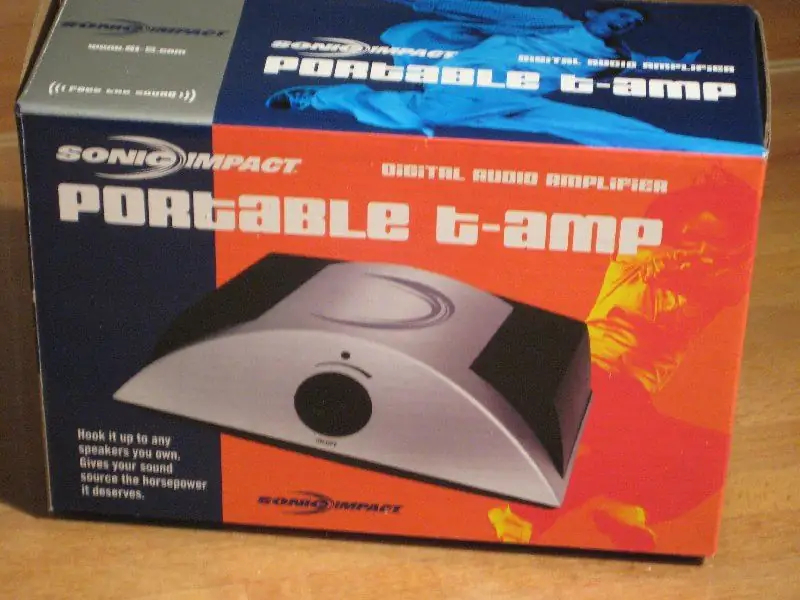

- Сайт на Slimdevices Squeezebox 3 (200 паунда нови, 70 паунда- 150 паунда последни печеливши цени в ebay)- Sonic T-AMP нов модел тампон (30 британски лири в ebay)- Случай за радио Gen1 Pr1i DAB (появява се в ebay от време на време) (наскоро £ 10 + £ 8 p & p в ebay)- мини ITX захранване (serach ebay за mini ITX EPIA) + 12v включен режим на захранване (£ 30-£ 40 нов)- аудио и захранващи кабели (rs компоненти, farnell и т.н.)- монтажни постове (rs компоненти, farnell и т.н.) maplin- дисплей perspex (това е за филтриране на дисплея за изцеждане, все още не съм намерил подходящ филтър)- захранващ конектор и оловни rs компоненти, farnell и др maplin
Стъпка 2: Съберете инструменти

- пистолет за горещо лепило
- бормашина и приспособления тип dremel (шлифовъчен и режещ диск) - поялник и спойка - кръстосана отвертка - нож за рязане и стриптизьор - мултицет
Стъпка 3: Демонтирайте

Внимателно разглобете кутията за изцеждане с помощта на предоставения инструмент torx. Внимателно с съединителите на ариел. Няма да имате нужда от калъфа или предоставеното захранване (купувайте ги от ebay!). внимавайте с вътрешностите на стискащата кутия, особено със стъклото. приберете го на сигурно засега.
Развийте кутията на рода, като премахнете всички компоненти, с изключение на високоговорителите, които ще използвате. За захранването на mini ITX вземете превключващия захранващ блок и свалете пластмасовия калъф.
Стъпка 4: Променете захранването


Премахнете всички кабели, които не са необходими. Ще ви трябват 3 черни, едно сиво, едно червено и едно жълто в долния ред, едно зелено и черно в горния ред. Вижте снимката и изрежете нежеланите клиенти (или по -безопасно, изчакайте, докато всичко работи, маркирайте неизползваните, след това ги изрежете.
Ще трябва да запоите сивия кабел към долната страна на платката, както е показано.
Стъпка 5: Промяна на случая на рода



Отворете дисплея на рода. Сребърната предна част отстъпва. Развийте 4 -те винта, поддържащи го отзад. Използвах бормашина dremel с гъвкавия удължител и режещия диск, за да отрежа отвора между кръговете на корпуса на основния корпус и сребърната предна част отделно. Смелете отвора с фин шлифовъчен камък.
Смелете вътрешната част на дисплея на основния корпус, така че кутията да е плоска. Лепилни свързващи стълбове за поддържане на захранващата платка за стискане, tamp & itx. Може да е по -лесно да прикрепите свързващите стойки към съответните дъски, да проверите позицията, след това да добавите парче горещо лепило към краищата и здраво да седнете и да изчакате да се охлади (няколко секунди). След това развийте и премахнете дъската и добавете още лепило, за да заобиколите стълба, като го направите постоянно стабилно закрепване. Сменете сребърната облицовка, монтаж на бутони (може да искате да добавите парчета горещо лепило, ако не правите добавки. Вижте последната стъпка. Поправете филтъра на дисплея*, който все още не е снабден с материал за това.
Стъпка 6: Монтаж



Поставете захранващия блок в задното отделение за батерии, като премахнете клемите на батерията. Прокарайте входните и изходните кабели през пролуки към кухината на основния корпус. Обърнете внимание, че в този момент може да пожелаете да скъсите изходния кабел, като споявате извън борда, като изрязвате по дължина повторното запояване.
Изрежете отвор за конектора на захранващия кабел по избор в задния панел. Използвах кабел и конектор „касета“IEC тип 7). Поставете съединителя и винта за закрепване. Изрежете захранващия кабел към размера и запояйте двата проводника. Извадете кутията за изцеждане от безопасното й място, поставете я и завийте нейните свързващи стойки. Поставете захранващата платка ITX и завийте здраво. Намерете позицията на тампона, отрежете съществуващите проводници на родния високоговорител на дължина. спойка, както е показано на диаграмата. Ако добавяте линията в добавка, запоявайте коаксиалния кабел сега. Поставете уплътнителя и винта здраво. Горещо лепило пот за обем. дъска в непосредствена близост до тампона директно от вътрешната страна на кутията. уверете се, че обемът на гърнето. е достъпен. Завъртете силовия вал около половината от хода му. Можете да се настроите по ваш вкус по -късно. След това залепете безжичните антени с възможно най -голямо разстояние.
Стъпка 7: Съединители


Инсталирайте ATX конектора в захранващата платка ITX. Намерете двойки захранвания за: стискаща кутия (5V), тампон (12V)
Изрежете кабелите по дължина и запоявайте захранващите конектори до краищата. Проверете с мултицет дали полярността е правилна (Много важна проверка, не пропускайте това). Ако всичко е наред, поставете конекторите за захранване в стискаща кутия и тампон. Позиционирайте аудио кабела от тампона към стискащата кутия. Ако това беше споено в по -ранна стъпка към стискащата кутия, просто включете 3,5 мм стерео жак към тампона. Включете двуполюсен кабел от захранващия блок към захранващата платка itx. Като общ съвет дръжте кабелите (с изключение на антените) колкото е възможно по -къси, като държите захранващите и аудио кабелите разделени, доколкото е възможно.
Стъпка 8: Добавете Ons

Ето някои предложения за добавки, които може да искате да приложите, за да разширите функционалността. те са по избор:
-Вход за ipod или mp3 плейър. Приложих това. Просто донесете 3,5 мм гнездо за стерео панел към панела и го запоявайте до линията в тампата (вижте по -ранната стъпка) -Гнездо за слушалки. Донесете 3,5 мм гнездо за монтаж на стерео панел към панела, свързано с двойна коаксиална връзка и 3,5 мм щекер за стерео жак. Свържете това към гнездото за слушалки на стискащата кутия. -Кабелен Ethernet конектор. Малко сложно. Свържете къс кабел за свързване към Ethernet конектор на стискащата кутия. Монтирайте или горещо залепете UTP гнездо женско-женско към задния панел и включете кабела utp в това. Ако искате да използвате вашия стискащ бокс като безжичен мост, кабелът ще трябва да бъде кросоувър -цифров изход. За да правите цифрови записи с това устройство, пренесете цифровия коаксиален или оптичен конектор към задния панел. ipod док ?? Не, само на шега:) Имам ipod и понякога искам да продължа да слушам подкаст, когато влизам от работа. Е, за това използвам aux in конектора
Стъпка 9: Включете, включете и се насладете


Включете, включете и се наслаждавайте. много благодаря за екипа на Slimdevices (сега logitech) и общността с отворен код за такъв чист блясък.
Стъпка 10: Коментари
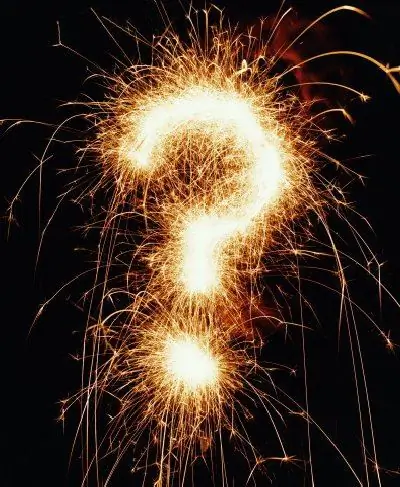
Все още трябва да намеря подходящ филтър за дисплея на стискащата кутия. Отворът на кутията на рода изглежда малко изтъркан. отворът обаче е в два слоя, сребристият отвор на фасцията и отворът на белия корпус отзад. Чакам да подредя фасадата на калъфа, когато взема филтъра. Някаква идея за доставчици на филтри, перспекс, пластмаса и т.н.? Разделът за аудио тампон е превъзходен. Една от характеристиките му обаче е поп при стартиране. Ако някой има идеи за решение, бихте ли могли да ги публикувате. Не бих предложил да се опитвате този проект без разбиране за електрическата безопасност/ електрониката или наистина, ако има вероятност да ме обвинявате за нещо! Предлагам първо да инсталирате и използвате софтуер за стрийминг на sciscecentre, можете да изтеглите виртуална стискаща кутия, за да го изпробвате. добре, изпратете ми имейл, ако имате въпроси или предложения, добре, напълнете ботушите си и се забавлявайте. допълнение: намери решение на филтъра на дисплея (всъщност google направи) Театрален гел за осветление. В ebay има момче, което ги продава (MJL Lighting). Някой във форума за изцеждане предложи този филтър Трябва да е лесен за инсталиране. Изрежете оверсайз, отстранете сребърната облицовка, залепете или прикрепете към бял калъф, сменете сребърната фасция и хей престо. Явно синьото работи най -добре. Поръчах няколко цвята и ще публикувам някои снимки, когато пристигнат. Актуализация: добавен филтър с ацетат отзад, вижте заглавната снимка.
Стъпка 11: Връзки
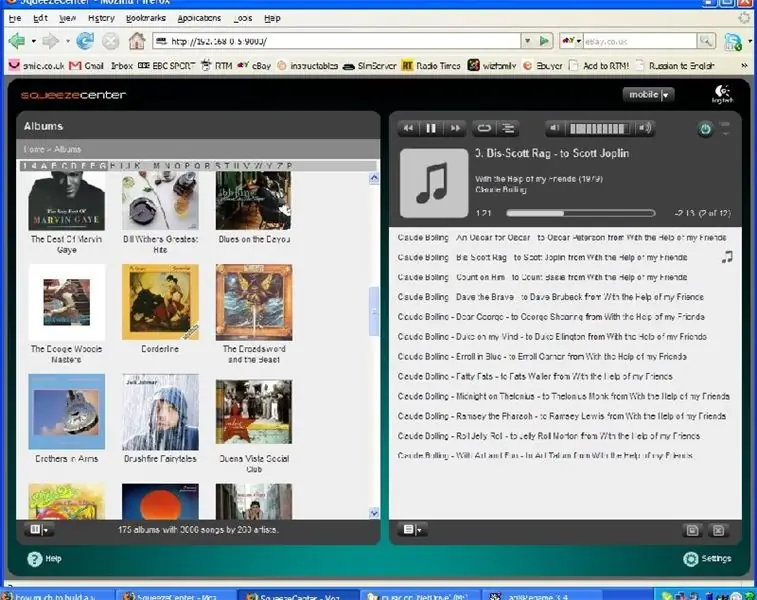
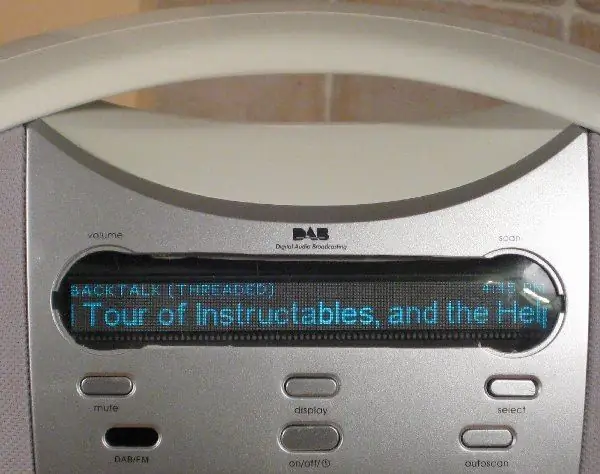
Ето някои уеб връзки, които да ви помогнат по пътя, за справка: -Уебсайт на Slimdevices (сега собственост на Logitech) slimdevices-тампониране на хора звуково въздействие и този, който купих сега прекратен-Съвети за гел за осветление за филтриране и защита на гел за осветление на дисплея-на колега, от който си купих гела за осветление. гел за осветление (купих 4 цвята и вероятно ще ми останат някои, така че попитайте дали имате нужда от тях) -mINITX захранване. looky here Доставчикът ми изчезна и сякаш си спомням, че избрах 120W захранване. Кажете ми, ако искате да измервам действителната консумация на енергия.- Калъф от род Pr1i, вече не е направен, така че изчакайте, докато такъв се появи в ebay. Ето как изглежда родът. Трябва да можете да закупите всички тези елементи втора ръка от ebay ebay, като имате предвид търпение и време. Успех и ми пишете, ако имате нужда от помощ или съвет.
Препоръчано:
Най -тънкият и най -тесен преносим Nes?: 14 стъпки (със снимки)

Най -тънкият и най -тесен портативен NES?: Това е преносим NES с 3D печат, създаден с помощта на NES на чип ретробит NES. Той е 129*40*200 мм. има 8 часа живот на батерията, цифров контрол на силата на звука и стилен (може би) зелен корпус. Не е емулиран, хардуерно е излязъл от оригиналната касета, така че да
Как да си направим баркап аркада за двама играчи със слотове за монети по поръчка, използвайки кутия на Пандора: 17 стъпки (със снимки)

Как да си направим баркап аркада за двама играчи с персонализирани слотове за монети, използвайки кутия на Pandora: Това е стъпка по стъпка урок за това как да се изгради най -горната аркадна машина с 2 играчи, която има вградени слотове за монети по избор. Слотовете за монети ще бъдат направени така, че да приемат само монети с размер на четвъртинки и по -големи. Тази аркада се захранва
Най -големите притежания: Хакнах стар телефон за възпроизвеждане на най -голямата музика за задържане .: 13 стъпки (със снимки)

Най -големите притежания: Хакнах стар телефон, за да възпроизвеждам най -голямата музика за задържане .: https: //youtu.be/Ma4QnfQ7DxoWell … Сигурен съм, че не искате телефон, който просто възпроизвежда музика за задържане … Но Има безброй други вълнуващи проекти, които можете да направите с този много елементарен хак на тези лесно достъпни "бюро" телефони
Най -евтиният Arduino -- Най -малкият Arduino -- Arduino Pro Mini -- Програмиране -- Arduino Neno: 6 стъпки (със снимки)

Най -евтиният Arduino || Най -малкият Arduino || Arduino Pro Mini || Програмиране || Arduino Neno: …………………………. Моля АБОНИРАЙТЕ се за канала ми в YouTube за още видеоклипове ……. .Този проект е за това как да се свърже най -малкият и евтин arduino някога. Най -малкият и евтин arduino е arduino pro mini. Подобно е на arduino
Най -силен бумбокс с MP3 плеър HD радио: 5 стъпки

Най -силен бумбокс с MP3 плейър HD радио: Amazon продава двоен автомобилен стерео XHD 6425 за малко под 100 долара. Никоя друга стереосистема за кола не може да съответства на съотношението на спецификациите към цената. Сложих това в голяма кутия с инструменти. Няма Jobsite (Milwaukee) Radio или Boombox (Sony), които да отговарят на тези спецификации. Можете да изградите едно EV
